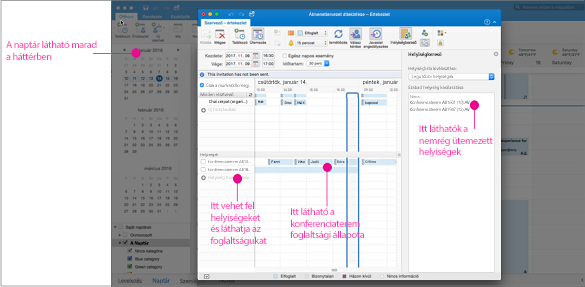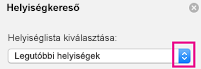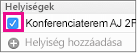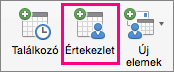Ha Outlook-értekezletet ütemez, különösen olyan értekezletet, amelyen a résztvevők személyesen vesznek részt, fel kell vennie egy tárgyalót a meghívóba. Ha ismeri a tárgyaló nevét, ezt a nevet közvetlenül a Hely mezőben adhatja meg. Ha nem tudja a nevet, vagy ha ismeretlen helyre ütemez értekezletet, használhatja a Helyiségkeresőt.
Megjegyzés: Nem látja a Helyiségkeresőt? A rendszergazdának engedélyeznie kell ezt a funkciót az Exchange-kiszolgálón, mielőtt a gomb megjelenik a menüszalagon. Kérje meg a rendszergazdát, hogy további információért olvassa el az Erőforrás-postaládák kezelése és az Ütemezés című témakört.
A Helyiségkereső megnyitása
A Helyiségkereső gomb az értekezlet-összehívás menüszalagján található. (Értekezlet-összehívás létrehozása)
Ha nehezen találja a Helyiségkeresőt, meg kell győződnie arról, hogy ez a funkció engedélyezve van. Ha nem Ön a szervezet rendszergazdája, forduljon a rendszergazdához a Helyiségkereső engedélyezéséhez. Ha Ön a rendszergazda, csatlakoznia kell a PowerShellhez, és futtatnia kell a következő parancsmagokat:
New-DistributionGroup -Name "room list name" –RoomList
Add-DistributionGroupMember -Identity "helyiséglista neve" -Member "room mailbox name"
Ez lehetővé teszi a Helyiségkereső megjelenítését, és lehetővé teszi, hogy megtekintse a helyiséglistát, és igény szerint válasszon a rendelkezésre álló helyiségek közül.
A Helyiségkereső bemutatása
Megnyílik a Helyiségkereső az értekezlet-összehívás ütemezési lapján.
-
Válassza a Legutóbbi szobák lehetőséget a Helyiség kiválasztása listában az ütemezett legutóbbi szobák megtekintéséhez.
-
Válassza ki a legutóbbi szobái egyikét, és az megjelenik a lap bal oldalán található Szobák listában. A foglaltsági adatai megjelennek az ütemezési rácsban.
-
A Helyiség kiválasztása listában a nyilakra kattintva megtekintheti a vállalat épületeit és/vagy helyszíneit. Amikor kiválaszt egy helyiséglistát, megjelenik az adott épületben vagy helyen található összes konferenciaterem listája, amely a megadott értekezlet ideje alatt elérhető.
-
Miután megtalálta a rendelkezésre álló helyiséget, jelölje be a neve melletti jelölőnégyzetet, hogy szerepeljen a meghívóban.
Tipp: A Helyiségkereső panel elrejtéséhez kattintson ismét a Helyiségkereső gombra, vagy kattintson a Helyiségkereső ablaktábla jobb felső sarkában található x gombra.
Értekezlet-összehívás létrehozása
-
A navigációs ablak alján kattintson a Naptár elemre.
-
AKezdőlapon kattintson az Értekezlet elemre.
-
A Címzett mezőben írja be az értekezletre meghívott emberek nevét vagy a kívánt erőforrásokat.
-
A Tárgy mezőben adja meg az értekezlet leírását.
-
A helyiség kiválasztásához kattintson a Helyiségkereső elemre.
-
Adja meg az esemény részleteit.
-
Ha elkészítette a meghívót, az Szervező – Értekezlet lapon kattintson a Küldés elemre.